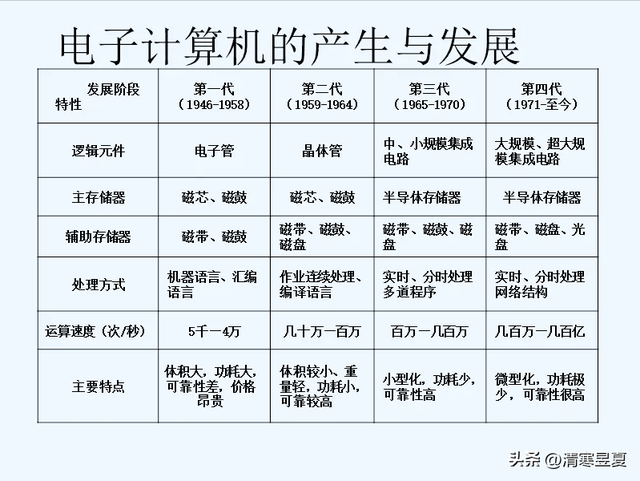使用电脑打开文件夹是我们日常使用电脑时经常操作的事情。有时我们在使用它win10打开文件夹时会出现假死现象,打开会很慢,即使点击多次也无法打开文件夹,即使是新的文件夹也会出现这种情况。那么如何解决这种情况呢?这篇文章是韩博士小编带给你的win10新文件夹假死的详细解决方案。
方法一
我们可以在那里Windows打开文件夹,点击上面的查看菜单。
在弹出式下拉菜单中选择选项按钮。
3、在打开的Windows在文件夹选项窗口中,我们点击查看标签。
4.在打开的查看页面中,我们在高级设置框中找到始终显示图标,从不显示缩略图,并检查前面的复选框。
5.然后右键单击打开假死文件夹,然后选择属性菜单项。
在打开的文件夹属性窗口中,我们点击高级按钮。
7.在打开的高级属性窗口中,我们取消了除文件属性外,还允许索引文件夹中文件的内容前的复选框。最后,单击确定按钮重新启动计算机后,我们可以发现没有假死。
方法二:重置文件历史记录
首先,进入文件资源管理器「文件 - 更改文件夹和搜索选项」。
在「文件夹选项 - 隐私」中有一个「清除文件资源管理器历史记录」,点击「清除」。电脑会卡一点,不会有任何提示。但问题已经解决了。
重新打开文件资源管理器,点击上面「新建文件夹」新功能可以正常使用图标。
方法三:单独打开
如果这个方法不能解决问题,你还可以「文件夹选项 - 查看 - 高级设置」中找到「在单独的过程中打开文件夹窗口」,检查后退出文件夹。
当你第一次打开一个有大量图片和视频的文件夹时,你会加载缩略图,这很容易导致文件夹假死,导致多个窗口同时假死。检查此选项后,每个窗口都可以有一个独立的过程。这个选项最初是为此设计的,但也可以神奇地解决「新建文件夹」无效问题。
勾选「在单独的过程中打开」
以上是小编带给你的win10新文件夹假死解决方案。以上两种方法可以在不改变注册表或调整组策略的情况下修复此问题,避免不必要的重新安装系统。我希望它能帮助你!
电脑知识